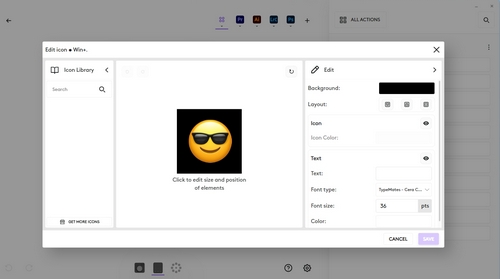Obsah tohoto článku:
- Výchozí akce
- Jak spolu zařízení fungují?
- Konfigurace
- Chybové stavy z klávesnice MX Creative Keypad
- Uložení a načtení konfigurace
- Obnovení továrního nastavení
Co jsou výchozí standardní akce?
Konzole MX Creative Console je dodávána se sadou výchozích profilů připravených k použití, takže ji můžete začít používat ihned po připojení zařízení a instalaci aplikace Logi Options+.
Výchozí hodnoty pro profil General Profile (obecný profil) zahrnují mimo jiné multimediální akce, akce operačního systému, spouštěče aplikací a souborů a spouštěč emotikonů.
Výchozí akce profilů App-specific Profiles (profily pro konkrétní aplikaci) kombinují nejrelevantnější akce v rámci každé konkrétní aplikace.
Jak spolu zařízení fungují?
Klávesnice MX Creative Keypad a ovladač MX Creative Dialpad mohou samostatně provádět spouštění akcí, nastavení a procházení nastavená v konfiguraci.
Potenciál řešení však nejvíce využijete, když budou obě zařízení spolupracovat. Klávesnice Keypad může spouštět analogové akce, přičemž nastavení lze provádět pomocí ovladače Dialpad.
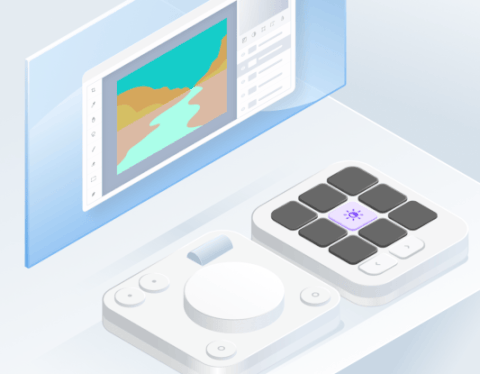
Jak mám nakonfigurovat konzoli MX Creative Console?
Chcete-li nakonfigurovat konzoli, nejprve vyberte zařízení, které chcete nakonfigurovat, na domovské obrazovce aplikace Logi Options+.
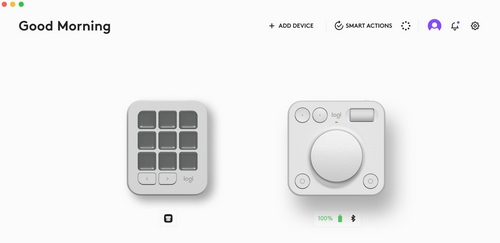
Vyberte kartu KEYS (klávesy) nebo BUTTON (tlačítka) a stiskněte ikonu CUSTOMIZE (přizpůsobit).

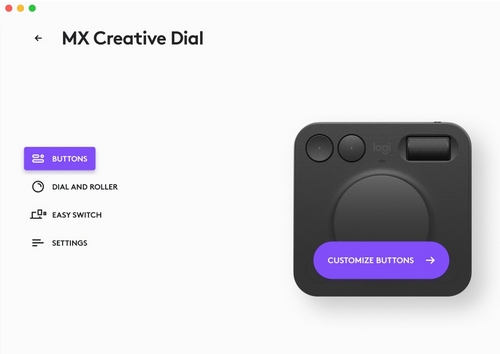
Zobrazí se stránka konfigurace pro vaše zařízení.
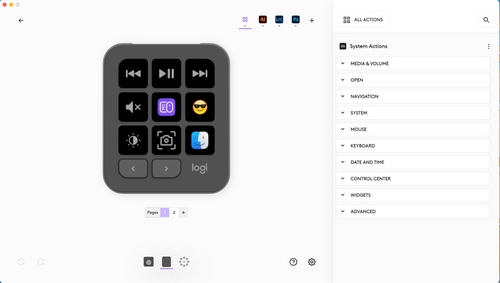
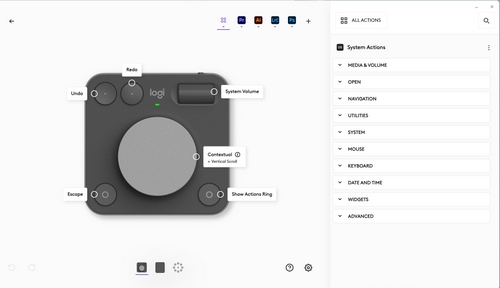
Zde můžete nakonfigurovat své zařízení přetažením akcí z pravého panelu přímo na klávesu, tlačítko, ovladač nebo kolečko zařízení. Kliknutím na každý nakonfigurovaný ovládací prvek si také můžete prohlédnout přiřazenou akci a nakonfigurovat ji podle svých potřeb.
Jaké akce mohu nakonfigurovat v konzoli MX Creative Console?
Existují dvě hlavní kategorie akcí:
Akce stisknutím
Spustí jednu událost, jakmile stisknete tlačítko nebo klávesu, ke které jsou přiřazeny. Například uložení souboru, spuštění aplikace nebo vytvoření vrstvy v souboru.
![]()
Akce otočením
Akce otočením jsou přiřazeny k otočnému ovládacímu prvku, jako je otočný ovladač, kolečko nebo rolovací kolečko. Tyto akce jsou progresivní, což znamená, že upravují parametr, který řídí. Například změna hlasitosti, jasu obrazovky nebo úprava průhlednosti vrstvy.
![]()
Tyto akce můžete rozeznat, když na ně najedete kurzorem myši a podíváte se na ikonu napravo od nich:
- Akce stisknutím

- Akce otočením

Jak mám nakonfigurovat citlivost otočného ovladače a kolečka ovladače MX Creative Dialpad?
Vyberte ovladač MX Creative Dialpad na domovské obrazovce. Na levém panelu klikněte na možnost DIAL and ROLLER (otočný ovladač a kolečko) a poté na pravé straně vyberte možnost Dial (otočný ovladač) nebo Roller (kolečko. Poté můžete nastavit směr a pomocí posuvníku upravit rychlost ovládacího prvku.
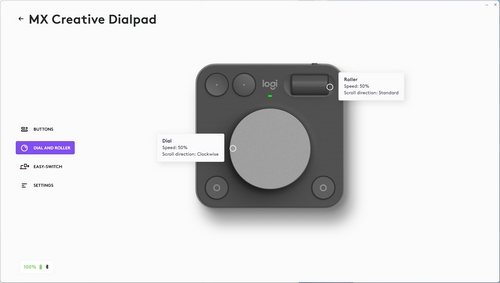
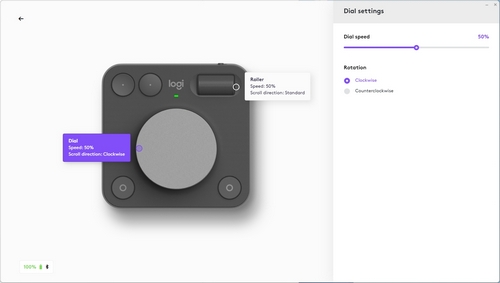
Co znamená, že je otočný ovladač „kontextový“?
Kontextový znamená, že otočný ovladač lze přiřadit k základní funkci, ale lze jej použít také k dočasné změně dříve zvolených nastavení. Umožňuje vám například změnit velikost štětce, když vyberete nástroj štětec na klávesnici, ale poté se vrátit k výchozí funkci, která je namapována jako výchozí na otočném ovladači pro tento konkrétní profil.
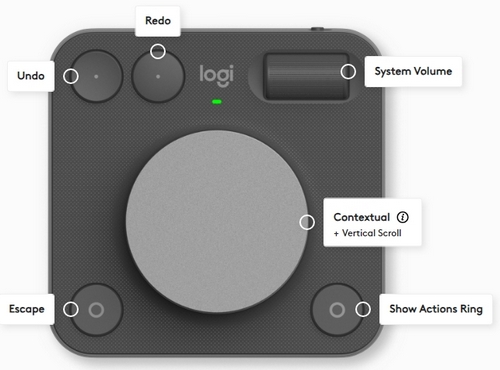
Jak mám nakonfigurovat jas LCD kláves klávesnice MX Creative Keypad?
Vyberte klávesnici MX Creative Keypad na domovské obrazovce. Na levém panelu klikněte na možnost BRIGHTNESS (jas). Klikněte na tlačítko SCREEN BRIGHTNESS (jas obrazovky) a poté pomocí posuvníku vyberte výchozí jas obrazovky. Toto nastavení jasu se uloží a bude použito při každém probuzení zařízení.
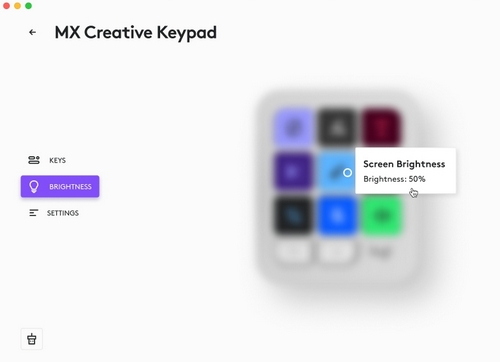
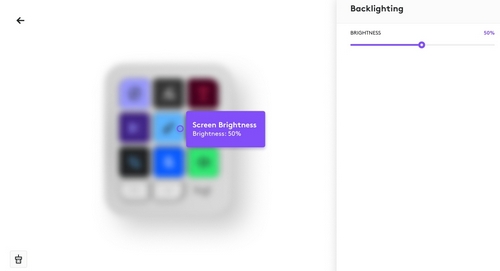
Jak mám nakonfigurovat ikonu kláves na displeji klávesnice MX Creative Keypad?
Při každém kliknutí na klávesu, která má přiřazenou akci, se otevře okno parametrů akce pro vybranou klávesu. Po kliknutí na ikonu se otevře editor ikon.
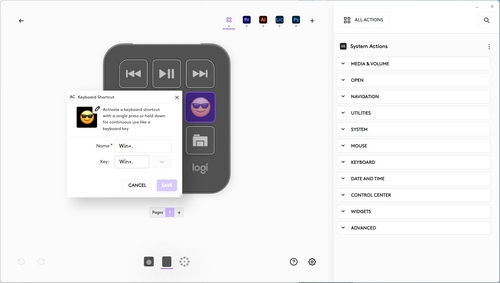
Pomocí editoru ikon si můžete přizpůsobit vzhled a odezvu kláves. Na levém panelu můžete procházet knihovnou ikon a vybrat ikonu podle svého vkusu. Na středovém panelu můžete ikonu upravit kliknutím na ni. Napravo od ikony se zobrazí podnabídka, do které můžete nahrát svůj vybraný obrázek, a poté ikonu otočit nebo ji nastavit jako viditelnou/neviditelnou.
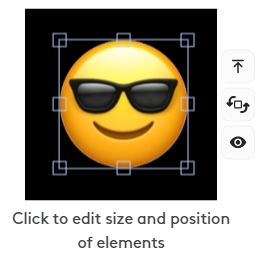
Na pravém panelu budete moci změnit barvu pozadí klávesy, možnosti rozvržení ikony a textu a přizpůsobit typ písma, velikost a barvu textu, který chcete přidat.
Jak mám nakonfigurovat stránky na klávesnici MX Creative Keypad, když nejsou k dispozici složky?
Na stránce konfigurace vašeho zařízení můžete novou stránku přidat kliknutím na znaménko + (plus) ve voliči stránek hned pod zařízením. Uspořádání stránek můžete také změnit kliknutím a přetažením čísla stránky ve voliči stránek. Pokud je chcete odstranit, klikněte pravým tlačítkem a vyberte možnost Delete (odstranit).
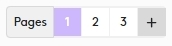
Chcete-li přeskakovat z jedné stránky na druhou, můžete použít buď tlačítka pro stránkování, nebo akci Navigate to page (přejít na stránku) (k dispozici v akcích zásuvného modulu MX Creative Keypad). Akce Navigate to page (přejít na stránku) vám umožní stisknutím klávesy přeskočit na libovolnou stránku.
Na které chybové stavy klávesnice MX Creative Keypad si mám dát pozor?
Při používání klávesnice MX Creative Keypad se můžete setkat se třemi různými typy chybových stavů:
- Pokud je chyba v zásuvném modulu.
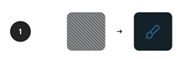
- Pokud je akce momentálně zakázána nebo nedostupná.
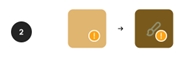
- Pokud akce patří k chybějícímu zásuvnému modulu.
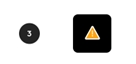
Chcete-li tyto problémy vyřešit, otevřete aplikaci Logi Options+, identifikujte klíč nebo zásuvný modul, který způsobuje problém, a umístěte na něj kurzor myši. Zobrazí se bližší informace o krocích, které je třeba pro vyřešení problému podniknout.
Mohu uložit svou konfiguraci na jednom počítači a načíst ji na druhém?
U všech standardních zařízení podporovaných aplikací Logi Options+ můžete použít funkci automatického zálohování a obnovení (vyžaduje přihlášení pomocí účtu Logi ID). POZNÁMKA: V současné době NENÍ tato možnost zatím k dispozici pro zařízení MX Creative Console (MX Creative Keypad, Dialpad a Actions ring)
V případě MX Console můžete mezitím exportovat jednotlivé profily a ukládat si je pro sebe nebo je sdílet s přáteli.
Jak mohu obnovit výchozí tovární nastavení konzole MX Creative Console?
Chcete-li konzoli MX Creative Console resetovat, přejděte na stránku Device Settings (nastavení zařízení), vyberte oddíl SETTINGS (nastavení) a poté klikněte na možnost RESTORE DEFAULTS (obnovit výchozí).
Nezapomeňte, že tato operace odstraní VŠECHNY vaše profily a ZÁSUVNÉ MODULY, které jste nainstalovali pro celou konzoli MX Creative Console. Chcete-li některé z nich zachovat, nezapomeňte je před kliknutím na tlačítko obnovení ručně vyexportovat.
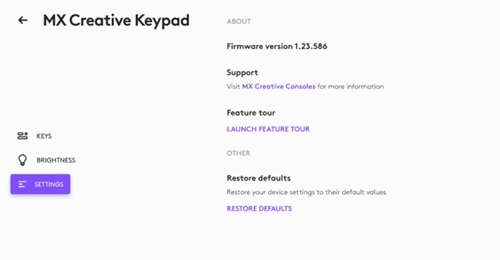
Důležitá poznámka: Nástroj pro aktualizaci firmwaru již není společností Logitech podporován ani udržován. Důrazně doporučujeme pro vaše podporovaná zařízení Logitech použít aplikaci Logi Options+. Jsme tu, abychom vám při tomto přechodu pomohli.
Důležitá poznámka: Aplikace Logitech Preference Manager již není společností Logitech podporována ani udržována. Důrazně doporučujeme pro vaše podporovaná zařízení Logitech použít aplikaci Logi Options+. Jsme tu, abychom vám při tomto přechodu pomohli.
Důležitá poznámka: Aplikace Logitech Control Center již není společností Logitech podporována ani udržována. Důrazně doporučujeme pro vaše podporovaná zařízení Logitech použít aplikaci Logi Options+. Jsme tu, abychom vám při tomto přechodu pomohli.
Důležitá poznámka: Nástroj Logitech Connection Utility již není společností Logitech podporován ani udržován. Důrazně doporučujeme pro vaše podporovaná zařízení Logitech použít aplikaci Logi Options+. Jsme tu, abychom vám při tomto přechodu pomohli.
Důležitá poznámka: Software Unifying již není společností Logitech podporován ani udržován. Důrazně doporučujeme pro vaše podporovaná zařízení Logitech použít aplikaci Logi Options+. Jsme tu, abychom vám při tomto přechodu pomohli.
Důležitá poznámka: Software SetPoint již není společností Logitech podporován ani udržován. Důrazně doporučujeme pro vaše podporovaná zařízení Logitech použít aplikaci Logi Options+. Jsme tu, abychom vám při tomto přechodu pomohli.
Časté otázky
V této sekci nejsou dostupné žádné produkty